Батарейка для биоса

Наверняка многие пользователи хорошо знают, что в системном блоке находится батарейка BIOS, но, возможно, далеко не все хорошо представляют себе, для чего она предназначена.
Батарейка BIOS — это небольшой элемент питания, дающий энергию памяти CMOS. Основное питание для компьютера или ноутбука, как известно, поступает из блока питания. Тем не менее, в те периоды, когда системный блок компьютера выключен, в нем должно храниться определенное количество данных. Прежде всего, это пользовательские параметры и настройки BIOS, содержащиеся в CMOS-памяти, а также время для системных часов. Именно для этой цели на материнской плате предусмотрено место для портативного элемента питания.
Многие пользователи считают, что эта батарейка является на самом деле аккумулятором, но это не так. Хотя её срок службы составляет несколько лет, а память CMOS, которую она питает, потребляет сравнительно мало энергии, тем не менее, в конечном итоге элемент питания разряжается и подлежит замене.
Содержание статьи
Типы элементов питания BIOS и их внешний вид
Как правило, в качестве батарейки БИОСА используется литиевый элемент питания диаметром 2 см с напряжением в 3 В. Её толщина может быть разной, и, как следствие может иметь различную емкость.

Сравнение пятикопеечной монеты и батарейки БИОС CR 2032
На сегодняшний день наиболее распространены батарейки трех типов:
- CR2016 (емкость 80 mAh)
- CR2025 (емкость 150 mAh)
- CR2032 (емкость 230 mAh)
Первая пара чисел в индексе батарейки обозначает ее диаметр в мм (20), а вторая толщину в 0,1 мм (соответственно 1,6; 2,5; и 3,2 мм). Тип любой батарейки написан на ее лицевой стороне в нижней строке.
Если батарейка для БИОСА в компьютере разрядится, а пользователь не успеет ее вовремя заменить, то это обычно не имеет фатальных для компьютера последствий. От сброса CMOS-памяти BIOS компьютер в целом не перестанет быть работоспособным, однако головной боли у пользователя может прибавиться. Во-первых, пользовательские настройки BIOS пропадут, и вам придется восстанавливать их вручную. Сброшенное системное время может отразиться на работоспособности многих программ. Вдобавок пользователь при загрузке будет каждый раз получать раздражающие сообщения, например, об ошибке контрольной суммы памяти CMOS.
Замена элемента питания БИОСА в настольном ПК
Как же заменить батарейку BIOS? Найти ее довольно легко – она имеет круглую форму, блестящий металлический корпус и хорошо заметна на фоне прочих элементов системной платы.
Батарейка сидит в специальном гнезде и удерживается на месте защелкой. При определенной сноровке батарейку можно вытащить пальцами, отогнув защелку, однако, если вы подобной сноровкой не обладаете, то для этой цели можно воспользоваться пинцетом или же небольшой плоской отверткой. Сначала вставляете отвертку в паз защелки и затем её отжимаете(поддеваете).

Пример извлечения батарейки BIOS при помощи тонкой плоской отвертки
Поставить же новую батарейку BIOS в гнездо гораздо проще – достаточно лишь посадить элемент в гнездо, немного надавить пальцем и защелка сама её зафиксирует.

Установка новой батарейки CR2032 в гнездо на метеринской плате
Нюансы расположения в ноутбуке
Вышесказанное в большей части справедливо не только для настольного компьютера, но и для ноутбука. В ноутбуке хранение данных памяти CMOS тоже обеспечивает специальная батарейка, но ее дизайн, как и дизайн гнезда для нее, отличаются от таковых для настольного компьютера. На практике часто можно заменить элемент питания и в ноутбуке, но это процесс более сложный, чем процесс замены на настольном компьютере. Очень часто батарейка ноутбука не находится в специальном гнезде, а может быть припаяна к материнской плате ноутбука или прицеплена к ней при помощи провода. В этом случае вам придется повозиться и пойти на определенный риск, самостоятельно отпаивая и снова припаивая провода или контакты на материнской плате ноутбука или обратиться для замены батарейки в сервисный центр.

Батарейка БИОСа прикрепленная при помощи провода
Заключение
Итак, из этой статьи вы узнали, что батарейка BIOS служит для питания памяти CMOS, в которой хранятся настройки BIOS компьютера. Своевременная замена батарейки может служить гарантией бесперебойной работы компьютера и сохранения пользовательских данных BIOS.
Порекомендуйте Друзьям статью:
- Рейтинги
- Обзоры
- Смартфоны и планшеты
- Компьютеры и ноутбуки
- Комплектующие
- Периферия
- Фото и видео
- Аксессуары
- ТВ и аудио
- Техника для дома
- Программы и приложения
- Новости
- Советы
- Покупка
- Эксплуатация
- Ремонт
- Подборки
- Компьютеры
- Аксессуары
- ТВ и аудио
- Фото и видео
- Программы и приложения
- Техника для дома
- Гейминг
- Игры
- Железо
- Еще
- Важное
Батарейка Биос для материнской платы: зачем нужна
Обнаружить батарейку Биос можно, демонтировав материнскую плату. Некоторые пользователи считают, что без этого элемента ПК работать не сможет. Современная компьютерная техника может функционировать без батарейки Bios, однако некоторые параметры сбиваются.


Батарейка Биос для компьютера.
Какая батарейка стоит в материнской плате компьютера
При разборке ноутбука или стационарного ПК обнаруживается круглый элемент питания, обозначенный маркировкой CR2032. Емкость батарейки составляет 230 мА.
Реже применяются другие виды:
- CR2025.
Отличается меньшей высотой, поэтому при установке придется использовать подложку. Емкость – 150 мА. - CR2016.
Тонкая батарейка имеет минимальную емкость. Ее можно устанавливать не на все материнские платы.
Если пользователь не знает, какой тип батареи установлен в его компьютер, нужно демонтировать элемент питания и прийти с ним в магазин. Рекомендуется выбирать изделие с наибольшей емкостью. Аккумуляторы устанавливаются редко, однако они могут заряжаться и работать более 10 лет. Не стоит выбирать изделия, ориентируясь лишь на низкую стоимость.
Для чего она нужна
Аккумулятор отвечает за работу программы, контролирующей дату и время. В старых моделях ПК этот элемент поддерживал функционирование средства запуска операционной системы. В новых ПК деталь подобного действия не выполняет. Настройки Биос не зависят от источника электрического напряжения.
Будет ли компьютер работать без этой батарейки
Современный системный блок или ноутбук функционировать без этой детали будет. Однако иногда могут возникать проблемы с запуском операционной системы.
Дата и время сбиваются, из-за чего пользователю приходится регулярно настраивать их. Кроме того, ПК может зависать во время работы. Установки переводятся в режим по умолчанию. Система перестает запрашивать пароль. Изменение даты и времени не позволяет запускать некоторые приложения. Затрудняется и вход в социальные сети.
Характеристики Bios-батареи
Характеристики батарейки в системном блоке зависят от типа этого элемента.
Количество вольт
Элемент питания материнской платы выдает напряжение в 3 В. Этого значения хватает для длительного функционирования компонента электронной схемы.
Размер
Для установки на материнскую плату используют изделия диаметром 2 см и высотой 3 мм. Применяются и другие типы источников электрического напряжения.
Как выглядит батарейка
Деталь имеет округлую форму и серебристый цвет. На верхнюю часть корпуса нанесена информация о марке – CR2032.
Срок службы
Средний срок эксплуатации детали составляет 5-7 лет.
Как проверить батарейку на материнской плате


Батарейка BIOS для ноутбука Panasonic CR-2032/S7F.
Проверяют аккумулятор с помощью мультиметра. Тестер измеряет сопротивление, силу тока и напряжение. С помощью прибора находят места обрыва электрической цепи.
В случае с батарейкой Биос требуется измерение напряжения. Если показатель не превышает 2,5 В, деталь меняют.
Проверку осуществляют так:
- Тестер переключают в режим замера напряжения. Предварительно нужно вынуть материнскую плату из корпуса системного блока.
- Щупы мультиметра прикладывают к полюсам батареи. Красный зажим совмещают с плюсом, черный – с минусом. При неправильном подсоединении прибор показывает напряжение с знаком “-“.
Где находится элемент питания
Если извлечь материнскую плату, можно сразу увидеть круглую батарейку. После открытия крышки ноутбука деталь также бросается в глаза. Скрытая установка встречается реже.
Когда надо менять
Поставить новую батарейку рекомендуется тогда, когда появляются такие признаки:
- Вздутие батареи. Накопление газа в корпусе элемента повышает вероятность взрыва.
- Падение напряжения. Критическим считается показатель 2,7 В.
- Изменение даты и времени при загрузке.
- Невозможность включения ПК. Система не загружается в течение нескольких часов.
- Изменение настроек Bios. При севшей батарейке постоянно возвращаются заводские установки.
- Появление предупреждений при открытии некоторых приложений. Пользователь может увидеть надпись, что лицензия просрочена.
- Беспричинное устаревание антивирусных баз. Некоторые антивирусные программы вовсе не запускаются.
- Появление сообщений об ошибках. Наиболее часто возникают предупреждения о неисправности CMOS.
- Изменение внешнего вида окна выгрузки.
- Во время загрузки появляется кнопка “Продолжить”.
Главным признаком севшей батареи является смена даты и времени. Деталь служит не более 10 лет. По истечении этого срока ее нужно менять.
Как заменить батарейку на материнской плате компьютера
Извлечь старый и установить новый источник питания несложно. Перед началом работы входят в меню Биос и записывают все параметры. Можно сделать фото, которое облегчит последующую настройку компьютера. Для входа в меню нажимают кнопку RESET и удерживают клавишу DEL.
Установку осуществляют так:
- Компьютер отключают от сети, отсоединяют все провода. Это помогает без проблем вынуть деталь.
- Материнскую плату извлекают, откручивая винты. Удалив фиксаторы, пинцетом вытаскивают батарею. Работы выполняют в антистатическом браслете, защищающем от воздействия электричества.
- Вставляют новый элемент питания. Номер батареи и значок “+” должны оставаться наверху.
- Если детали стоят правильно, батарейку закрепляют, нажимая на нее пальцами.
После установки возвращают все пользовательские настройки.
На каждой материнской плате десктопного или мобильного компьютера установлена небольшая батарейка – или элемент CR 2032. Его задача – поддерживать питание CMOS-памяти даже при отключенном состоянии ПК а, значит, и сохранять настройки времени и BIOS. Но из-за того что большинство таких источников питания не подзаряжается (аккумуляторы выпускаются, но почти отсутствуют в продаже – и всё равно периодически требуют замены), их приходится менять. Несвоевременная замена батарейки приводит к проблемам, которые требуется немедленно решать.
Как узнать, что батарейка села
Существует несколько признаков севшего источника питания. Во-первых, это постоянно сбрасывающиеся время и дата на часах операционной системы. Не слишком серьёзная, на первый взгляд, проблема может привести к отсутствию доступа в Интернет и неправильной работе ряда программ.
Второй признак – сброс настроек BIOS. Из-за того что БИОС хранится на отдельном участке памяти, подпитываемом от батарейки, компьютер будет загружаться с базовой конфигурацией. Из-за этого могут не работать некоторые разъёмы и появляться сообщения типа Load Optimized Defaults.

Третий признак – периодическая перезагрузка самой операционной системы. ОС Windows может перезагружаться и сразу после включения и при увеличении нагрузки – например, попытке инсталлировать игру или программу. А ещё – при перенесении информации на флешку, и даже при копировании данных с одного системного диска на другой.
Признаком севшей батарейки может стать и отсутствие вращение кулера процессора. Вентилятор обычно запускается сразу или через несколько секунд после включения ПК. И, если он подключен к 4-хконтактному разъёму CPU_Fan, за первую подачу питания отвечает именно батарейка. Севший источник питания не запускает кулер, что можно заметить по сравнительно тихому запуску компьютера.
Ещё одна довольно серьёзная проблема, которую не всегда удаётся с первого раза распознать даже опытному пользователю – невозможность запустить компьютер. Кнопка «ВКЛ» нажата, какие-то звуки появились – но загрузки системы и даже BIOS нет. На некоторых материнских платах причиной может стать батарейка. Хотя есть вероятность и того, что вышел из строя и какой-то другой элемент компьютера – и для решения проблемы придётся обратиться к специалисту по ремонту ПК.
Пользователи, часто использующие проводные наушники, могут заметить, что батарейка на материнке села, по небольшим помехам. Импульсы, которые возникают из-за снижения заряда источника, улавливаются чувствительными приборами – в том числе, и гарнитурой. И, если качество той же самой записи вдруг ухудшилось, есть повод проверить батарейку CR 2032.
Процесс замены
Все проблемы с источником питания на материнской плате решаются за несколько минут. Однако перед этим следует найти и купить соответствующую батарейку – она встречается в продаже в любом магазине электроники, а иногда может оказаться даже в обычном супермаркете. Также стоит приготовить пинцет для того чтобы проще извлечь батарейку.
Этапы замены для настольного ПК следующие:
- Обесточить компьютер.
- Открыть системный блок, поместив его в горизонтальное положение.
- Добраться до батарейки. Иногда для этого придётся снимать или отключать от питания другие комплектующие, поэтому может понадобиться ещё и отвёртка.
- Извлечь батарейку из разъёма. Для этого иногда применяют пинцет или отвёртку – а на некоторых платах просто нажимают на специальный фиксатор сбоку.
- Установить новый источник питания, немного надавив на него пальцем, и собрать компьютер в обратном порядке.

Для установки батарейки при ремонте ноутбука выполняют те же действия. Правда, из-за очень компактного расположения комплектующих добраться до источника может быть сложнее. И, если владелец лэптопа переживает, что в процессе замены может повредить мобильный компьютер, лучше выбрать услуги мастера.
Какая стоит и как заменить
Биос – это программная оболочка, которая обеспечивает стабильную работу компьютера. Все её настройки и значения сохраняются на микрочипе CMOS, который в отличие от жесткого диска, является энергозависимым и для его питания необходим постоянный источник – батарейка. Если она сядет, то компьютер перестанет включаться.
Для чего нужна батарейка на материнской плате
Она нужна для того чтобы питать микросхему динамической памяти CMOS, на которой хранятся не только основные значения BIOS, а и параметры конфигурации компьютера. К ним относятся: приоритет загрузки с конкретного носителя, режим энергосбережения, состояние памяти, тип дисплея, установки клавиатуры и другие.

Симптомы, указывающие на то, что батарейку необходимо заменить:
- Регулярная потеря пользовательских настроек.
- Невозможно включить компьютер или ноутбук.
- При каждом запуске операционной системы сбрасывается системное время и оно отличается от реального. Это не позволяет пользоваться многими программами, некоторые сайты не открываются, а также перестаёт работать антивирус, указывая на устаревшие базы.
- Частая внезапная перезагрузка компьютера. Это приводит к потере важных документов, а также к некорректному закрытию программ.
- Устройство медленно загружается.
- BIOS выдаёт сообщение о необходимости замены батарейки.
Где находится батарейка на материнской плате
Расположение элемента питания на материнке может варьироваться в зависимости от производителя устройства. Но её практически всегда легко визуально определить – она представляет собой литиевую таблетку-батарейку круглой формы с диаметром в 2 см, располагающуюся в пазе-ячейке, возле микросхемы CMOS.
На некоторых платах этот элемент питания может иметь не совсем стандартную форму крепления: например, пластиковый закрытый контейнер, куда она просто вставляется или вовсе быть припаянной к плате. А вот в некоторых моделях ноутбуков к ней бывает очень сложно добраться обычному пользователю, так как для её обнаружения требуется полная разборка устройства.

Какая батарейка стоит в материнской плате на компьютере и ноутбуке
Для замены батарейки CMOS, желательно использовать такую же, какая была установлена на устройстве при его покупке. Обычно, это элемент питания с маркировкой CR2032, он имеет следующие размеры: диаметр 20 мм, толщину 3.1-3.2 мм, а номинальное напряжение – 3v. Такие устройства используются во многих бытовых приборах и их можно приобрести в обычном магазине электроники.
Существуют и другие батареи, которые по своим характеристикам могут подойти для питания памяти CMOS, они имеют такой же диаметр, но меньшую емкость и другую толщину, например CR2025 – 2,5 мм, а CR2016 – 1,6 мм. При их установке необходимо соблюдать основное правило — подходящий размер и правильный вольтаж.
Как поменять батарейку на материнской плате компьютера
Проще всего заменить элемент питания на компьютере, ведь для этого не нужно обладать специальными навыками и знаниями.

Главное, соблюдать основные правила безопасности.
- Купить батарейку такой же модели, которая до этого стояла на компьютере.
- Завершить работу устройства и обесточить блок питания. Ведь именно в системном блоке находится материнская плата.
- Снять с левой стороны системного блока крышку, открутив болты.
- Визуально определить местонахождение батарейки и вытащить её из паза, просто подковырнув чем-то острым. Важно, не прилагать уж слишком много усилий, чтобы не повредить материнку.
- Вставить новый элемент питания.
- Собрать компьютер, закрыв крышку системного блока, подсоединить его к монитору и сети.
- Произвести настройки Биос.
Некоторые мастера, чтобы заново не настраивать биос, рекомендуют менять батарейку, не выключая компьютер из сети, но из-за этого может произойти замыкание в материнке и она сгорит.
Как поменять батарейку на материнской плате ноутбука
Таблетка на материнской плате ноутбука меняется по такому же принципу, как и на компьютере. Но, существуют исключения – в некоторых моделях не предусмотрен быстрый доступ к элементу питания CMOS, тогда для его замены нужно обращаться к специалистам.

Замена батарейки в ноутбуке пошагово:
- Выключить устройство, отсоединить зарядку и извлечь аккумулятор.
- Вскрыть корпус ноутбука, открыв заднюю крышку.
- Визуально определить расположение элемента питания и вынуть его из специального паза. В некоторых случаях она находится в закрытом пластиковом контейнере, расположенном на плате вертикально или горизонтально. В таком случае чтобы её достать, необходимо надавить на специальный рычажок, который находится сбоку контейнера.
- Поменять элемент питания.
- Настроить Биос и запустить устройство.
Если замена элемента питания CMOS будет проведена быстро, всего за 5-7 секунд, то пользовательские настройки БИОС в таком случае не слетают и их не нужно настраивать заново.
Заменить батарейку на материнке можно как в сервисном центре, так и самостоятельно. Желательно не дожидаться полного выхода её из строя, а делать это раз в 3-6 лет. Чтобы этот элемент питания работал стабильно, то при его покупке лучше отдавать предпочтение известным японским и корейским производителям.
Остались вопросы по Батарейкам для БИОСа или есть что добавить? Тогда напишите нам об этом в комментариях, это позволит сделает материал более полным и точным.
|
Разберемся в начале в батарейках, хотя можно ставить любую из ниже представленных, все же есть некоторые нюансы. В магазинах, как правило, продают три вида батареек подходящих для SMOS BIOS материнских плат:
Поставить батарейку меньшей толщины — и соответственно объема в материнскую плату компьютера можно, но тогда нужно чуть подохнуть к плате прижимную пластинку — являющийся одновременно и контактом — проводником. Емкость CR2016 в два с половиной раза меньше, чем у CR2032. Соответственно, она будет работать в 2,5 раза меньше времени, без учета того что качество батареек бывает разным. Стоимость батарейки CR2032 главным образом зависит от бренда — производителя и жадности продавца и колеблется в пределах 20-250р за шт. Батарейка CR2032 в материнской плате: Когда нужно менять батарейку БИОСа?Верными признаками, что в скором времени батарейка помрет окончательно является: Предварительные признаки: время на компьютере c какого-то момента перестает соответствовать реальному времени — чаще всего оно начинает сильно отставать убегать вперед, и подводить приходиться раз в неделю, две. Явные признаки:
Заменить батарейку в обычном компьютере — проще простого:
Замена батарейки в BIOS (SMOS) на ноутбуке (нетбуке)
После замены батаейки SMOS (BIOS )На заключительном этапе: включаем компьютер, входим в биоз устанавливаем дату и время, загружаем «оптимизированные настройки», устанавливаем ваши специфические настройки и опции (как правило обязательно нужно проверить порядок загрузки – жестких дисков, опции видео карты) затем выходим с сохранением (“F10» — «Y»). Все.
Можно ли менять на включенном компьютере? Менять батарейку на включенном компьютере можно, и в таком случае настройки Биоса не слетят — не собьются, но когда вы будите поддевать батарейку например тонкой металлической отверточкой то далеко не факт что вы не закоротите что-нибудь на материнской плате, ну или палацы маленько не осушите об вентилятор. Еще по настройке БИОС (БИОЗ) плат: |
Биос батарейка в ноутбуке: где находится, причины
Для многих компьютерных пользователей становится полной неожиданностью необходимость периодически менять батарейку, располагающуюся у микросхемы BIOS. Рассмотрим, есть ли батарейка биоса в ноутбуке и если да, то как ее менять.
.jpg)
.jpg) Батарейка биоса.
Батарейка биоса.Есть ли в ноутбуке собственная батарейка для BIOS
Ноутбук отличается от стационарного компьютера только наличием аккумулятора и компактными размерами. В остальном это два идентичных устройства. На материнской плате ноутбука также имеется микросхема BIOS (базовая система ввода-вывода), в русской интерпретации называемая постоянным запоминающим устройством (ПЗУ).
В энергонезависимой памяти BIOS содержится около 20 программ, осуществляющих при старте проверку состояния южного и северного мостов, опрос USB и иных портов, некоторые другие действия. После этой процедуры микросхема подает команду на загрузку операционной системы.
Нажав сразу после включения ПК заданную комбинацию клавиш, пользователь имеет возможность войти в специальное меню и изменить настройки BIOS. Какие клавиши нажимаются, зависит от вида материнской платы.
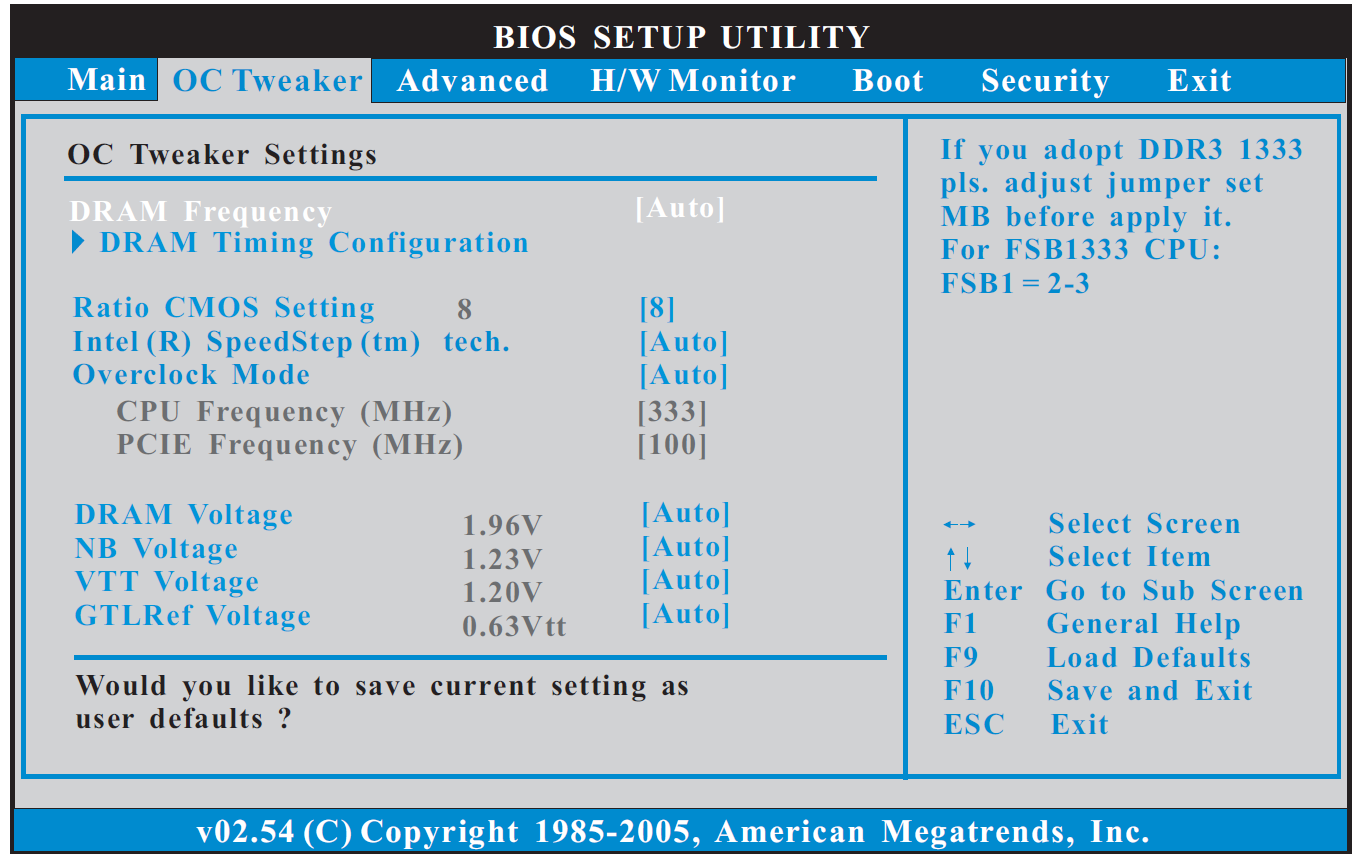
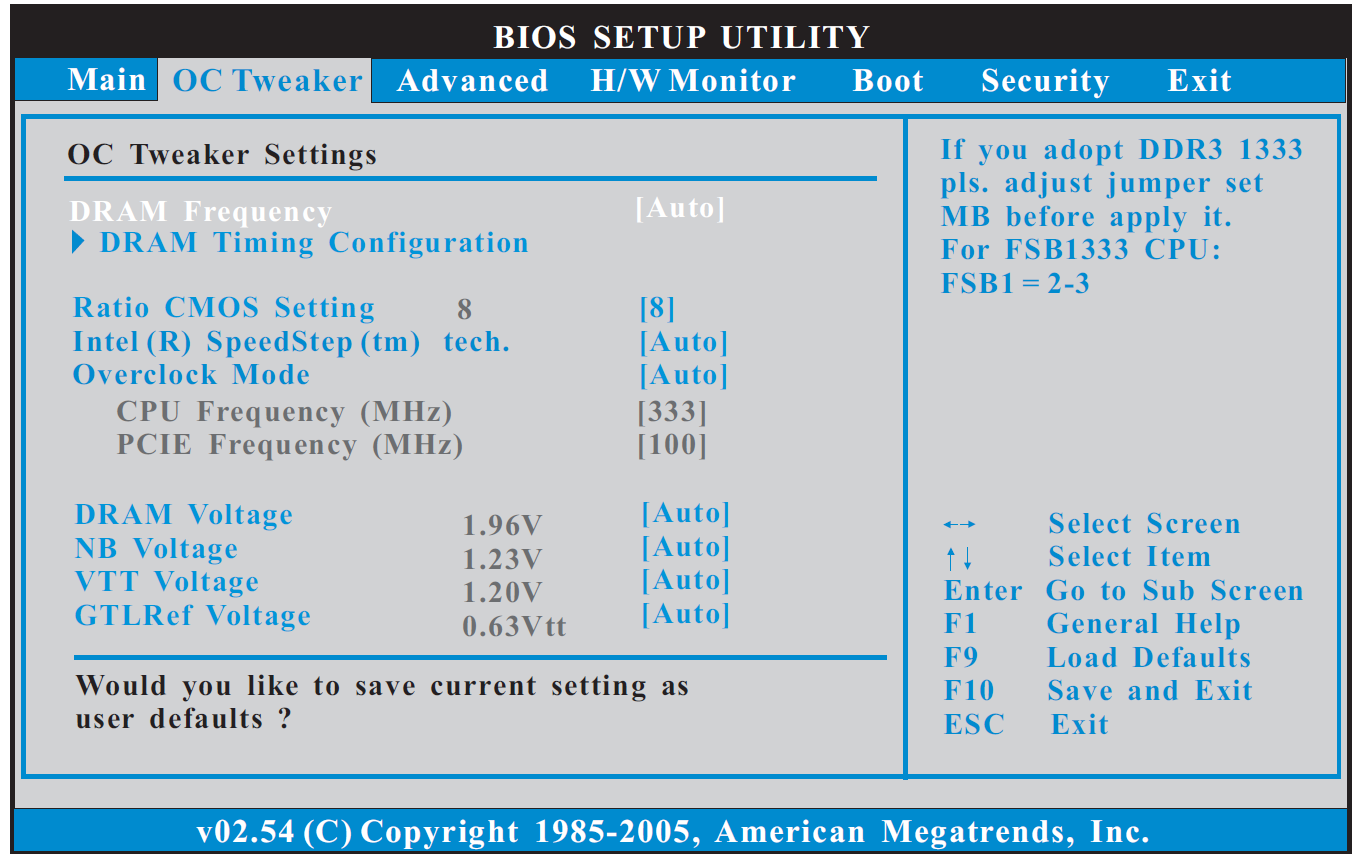 BIOS настройки.
BIOS настройки.Так, для материнской платы от компании Lenovo требуется нажать «F1» или «F2», для других – «Del» или несколько функциональных клавиш. У большинства ноутбуков Леново есть кнопка «Novobutton», обеспечивающая выход в меню BIOS (нажимается вместо кнопки питания).
В меню настроек пользователь имеет возможность скорректировать работу ПК:
- задать дату и время;
- выбрать приоритет загрузки;
- указать частоту вращения кулера;
- разогнать процессор;
- настроить режим работы видеокарты;
- прочее.
В отличие от ПЗУ, память, сохраняющая пользовательские настройки (называется CMOS), энергозависима. Объем ее мал – всего 256 кБ, потому и энергии требуется немного. Используется батарейка «Крона» напряжением 3 В, CR2032. Раньше ее хватало на 5 лет, но теперь заряд истощается за 3 года.

 Чип BIOS.
Чип BIOS.Чип CMOS и кварцевый таймер находятся не в BIOS, а в южном мосту (ЮМ). Если выключить ПК и подсоединить осциллограф к выводу ЮМ, прибор покажет энергопотребление, тогда как при подключении к BIOS отображается нулевое значение. Потому правильнее говорить о CMOS-батарейке.
Признаки неисправности батарейки
Истощение заряда приводит к последствиям:
- Windows выводит сообщение типа «CMOS Battery Low».
- Обнуляются все пользовательские настройки, в т.ч. дата и время. Последнее влечет за собой сбои в работе антивирусов и прочего ПО с ограниченным сроком действия лицензии («слетают» ключи), появление в браузере сообщений об отсутствии сертификатов сайтов, прекращение автоматического обновления операционной системы и других программ.
- Многие ноутбуки не включаются или зависают при появлении логотипа Windows.
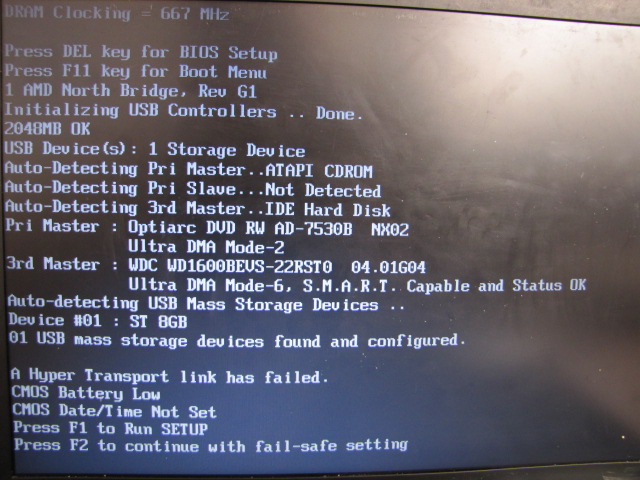
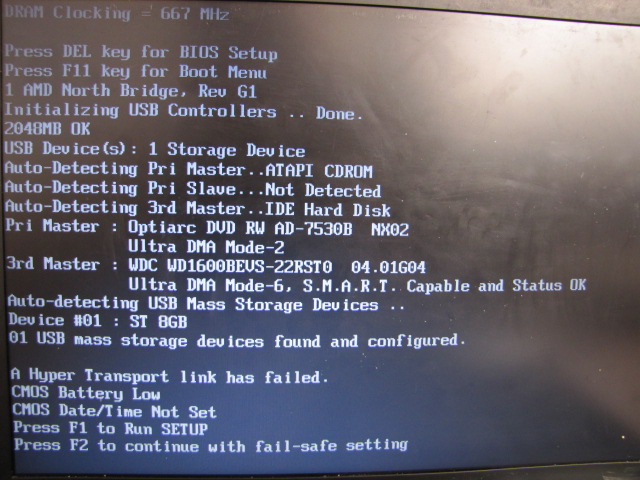 Сообщение “CMOS Battery Low”.
Сообщение “CMOS Battery Low”.Эксплуатация ПК с разряженной батарейкой иногда приводит к нарушениям в BIOS.
Как включить зарядку аккумулятора в ноутбуке
Случается, что из-за некорректной работы BIOS не заряжается батарея ноутбука. В этом случае действуют так:
- Войдя в настройки BIOS, устанавливают параметры по умолчанию. Для этого выбирают пункт «Load defaults», «Load optimized BIOS defaults» или что-то подобное.
- Находят на сайте производителя ноутбука обновленную версию BIOS. С большой вероятностью недоработки в ней уже устранены.
- Устанавливают обновление, действуя строго по приложенной инструкции (текстовый файл).

 Замена батарейки BIOS.
Замена батарейки BIOS.Если манипуляции с BIOS не помогли, проверяют другие возможные причины.
Замена батарейки
В отличие от стационарного ПК, многие ноутбуки для доступа к батарейке предполагают почти полную разборку. Информацию о ее местонахождении ищут в интернете или руководстве. Если она отсутствует, действуют так:
- Включают компьютер, выходят в настройки BIOS и записывают на лист бумаги все пользовательские параметры для последующего восстановления.
- Отключают питание и, сложив дисплей, переворачивают ноутбук.
- Отключают шнур питания и отсоединяют аккумулятор.
- Выкрутив винты, снимают крышку, скрывающую процессор и планки памяти. Батарейка часто находится здесь, закрытая фольгой для защиты соседних элементов на случай ее возгорания.
- При отрицательном результате снимают крышку над жестким диском.
- Если и там нет, ноутбук переворачивают, откидывают дисплей и снимают клавиатуру. Она фиксируется тремя защелками в верхней части – их утапливают тонкой отверткой, банковской карточкой или чем-то подобным. Затем осторожно приподнимают верхний край клавиатуры и снимают ее.
- Открутив винты, удаляют алюминиевую крышку.
Если батарейки здесь тоже нет, разбирают ноутбук:
- разъединяют все провода и шлейфы, находящиеся под клавиатурой;
- переворачивают ноутбук и выкручивают винты, удерживающие нижнюю крышку;
- снимают кулер и радиатор с процессора, жесткий диск и DVD-дисковод;
- выкручивают винты, удерживающие крышку матрицы;
- снимают нижнюю крышку корпуса (защелки отжимают банковской картой).

 Батарейка находится на материнской плате.
Батарейка находится на материнской плате.Важно запомнить, а еще лучше сфотографировать расположение винтов: если при сборке вместо короткого вкрутить длинный, можно что-нибудь повредить или вызвать короткое замыкание.
Батарейка находится на открывшейся материнской плате. Крепится она одним из 3 способов:
- устанавливается в гнездо с подпружиненными контактами;
- припаивается;
- имеет проводки, подключаемые к специальным разъемам.
В первом случае необходимо приобрести обыкновенную «Крону» той же марки (CR2032) и поменять батарейку. В остальных нужна специальная батарейка – с проводками или допускающая припайку.
Важные моменты:
- Не допускается впаивать простую батарейку в ноутбук или подсоединять к ней провода: это приведет к взрыву. Провода можно зафиксировать скотчем и термоусадочной трубкой.
- Требуется соблюсти полярность. Чаще «плюсовая» сторона батарейки смотрит вверх, но это нужно уточнять. Если перепутать полюсы, потребуется дорогостоящий ремонт.
Активация BIOS
Заменив батарейку и собрав ноутбук, его включают и входят в настройки BIOS. Управляя клавишами навигации и «Enter», переходят по пунктам меню и восстанавливают пользовательские настройки в соответствии с записями.
Некоторые пункты раскрываются нажатием «Enter». Например, если навести курсор на пункт «Boot priority» и нажать «Enter», откроется подменю:
Выбрав главное загрузочное устройство (оно будет подписано как «First Boot Device»), пользователь нажимает «Enter» и возвращается в меню. Задав настройки, выходят в пункт меню «Save & Exit» (сохранить и выйти), в результате чего настройки сохраняются и ПК приступает к загрузке ОС.
Рекомендации специалистов по эксплуатации аккумулятора
С целью продлить срок службы аккумулятора поступают так:
- «Прокачивают» батарею сразу после покупки и в последующем ежегодно: трижды полностью заряжают (ограничение заряда предварительно снимают) и разряжают. Новую батарею во время «прокачки» эксплуатируют в щадящем режиме (не запускают видеопроигрыватели и другие ресурсоемкие приложения).
- В остальное время устанавливают ограничение заряда: на 80% – если ПК чаще работает в автономном режиме и на 50% при работе от сети.
- По возможности работают от сети: срок жизни батареи определяется числом циклов зарядки-разрядки.
- Отключают неработающий ноутбук от сети, если только не требуется зарядка батареи.
- Не оставляют надолго батарею в разряженном состоянии.
- В настройках электропитания (щелчок правой кнопкой мыши на значке батареи в системной панели) устанавливают оптимальные параметры (зависит от характера работы данного пользователя).
- Исключают полную разрядку батареи (нельзя надолго бросать ПК включенным либо в ждущем режиме).
Придерживаясь описанных правил, пользователь обеспечит длительную и безотказную работу своего ноутбука.
Как заменить батарею CMOS
Обновлено: 30.06.2020 от Computer Hope
Существует несколько причин, по которым батарею CMOS необходимо заменить в вашем компьютере. Эта страница содержит информацию о том, почему вам нужна замена, а также о том, как ее исправить.
Почему мне нужно заменить батарею CMOS?
- Компьютер теряет свои настройки времени или даты.
- Сообщение об ошибке или предупреждение, как показано ниже, отображается при загрузке компьютера.
- CMOS Ошибка чтения
- CMOS Ошибка контрольной суммы
- CMOS Battery Failure
- Низкое напряжение батареи системы
Если возникнут какие-либо проблемы или сообщения, описанные выше, вам, вероятно, потребуется заменить батарею CMOS. Процесс его замены подробно описан в следующих разделах.
Найдите аккумулятор CMOS
предосторожностьНаходясь внутри компьютера, убедитесь, что вы осведомлены о ESD и его опасностях.
Откройте корпус компьютера и найдите аккумулятор на материнской плате. Убедитесь, что он доступен и может быть удален. Сегодня большинство компьютеров используют батарейки типа CMOS с плоскими ячейками, такие как батареи CR2032, показанные на рисунке.
НаконечникНекоторые батареи CMOS могут удерживаться металлическим зажимом или планкой. Аккумулятор можно извлечь, выдвинув его из-под зажима. Не сгибайте этот зажим, чтобы вынуть аккумулятор, так как изогнутый зажим может привести к тому, что новый аккумулятор не будет оставаться в гнезде.
Если вы не можете найти батарею CMOS, обратитесь к документации по материнской плате или обратитесь к производителю компьютера.Если у вас больше нет документации для материнской платы, скорее всего, вы можете найти ее в Интернете.
ЗаметкаНа некоторых компьютерах может потребоваться отсоединить кабели, извлечь диски или удалить другие части компьютера, чтобы получить полный доступ к батарее CMOS.
Получение информации о батарее
К сожалению, большинство производителей не указывают точный тип и модель батареи CMOS. Как только вы найдете аккумулятор, мы рекомендуем вам записать его характеристики (напряжение, химический состав, проводка).Если возможно, извлеките аккумулятор и отнесите его в магазин.
НаконечникДля большинства компьютеров модель батареи составляет , CR2032 — .
Извлечение аккумулятора
Если ваш компьютер использует батарейку типа «таблетка», извлечь батарею относительно просто. Используйте свои пальцы, чтобы схватить край батареи и вытащить его из гнезда, удерживая его на месте. Некоторые материнские платы имеют зажим, удерживающий аккумулятор. Если материнская плата вашего компьютера имеет этот зажим, вам может понадобиться одной рукой, чтобы переместить зажим вверх, а другой рукой, чтобы вытащить аккумулятор.
предосторожностьНаходясь внутри компьютера, убедитесь, что вы осведомлены о ESD и всех его потенциальных опасностях.
К сожалению, не все батареи CMOS являются сменными. Некоторые производители допускают добавление только сменной батареи. Если в вашем компьютере нет батарейки типа «таблетка», обратитесь к документации или обратитесь к производителю компьютера за дополнительной помощью.
Если материнская плата вашего компьютера не имеет съемного аккумулятора, вам необходимо установить перемычку на материнской плате для установки нового аккумулятора.
Вставьте новый аккумулятор
После покупки новой батареи выньте старую батарею и замените ее новой. Некоторые компьютеры могут не иметь съемного аккумулятора, поскольку эти компьютеры вставляют новый аккумулятор в гнездо вторичного аккумулятора на материнской плате.
Введите значения CMOS
После замены батареи включите компьютер и установите значения CMOS по умолчанию. После того как все значения введены, обязательно сохраните настройки перед выходом.Многие настройки CMOS позволяют вам нажимать клавишу, например, F10, чтобы сохранить значения и выйти одним действием.
Плохое оборудование
Если вы продолжаете получать сообщение об ошибке после выполнения всех вышеперечисленных шагов, это признак более серьезной проблемы. Наиболее вероятные причины — плохой источник питания или неисправная материнская плата. Возможно, вам придется искать замену блока питания или материнской платы, чтобы решить эту проблему. На этом этапе мы бы порекомендовали отвезти ваш компьютер в ремонтную мастерскую, чтобы они диагностировали проблему.
,Автор: Jeva Anand Обновлено 11 января 2019 г.
Если вы несколько лет владели своим компьютером, вы можете заметить некоторые проблемы, например, он больше не запоминает текущее время и дату, некоторые периферийные устройства могут больше не загружаться правильно, и он может даже вообще отказаться от загрузки, отображая сообщения об ошибках, такие как «Нет операционной системы» или «BIOS CMOS разрядила батарею неправильно». Эти симптомы свидетельствуют о том, что батарея BIOS, 3-вольтовая батарея в форме монеты, расположенная на материнской плате компьютера, разряжена.
Совет
Вам понадобятся инструменты, включая отвертку и мультиметр для проверки батареи.
Перезагрузите, затем выключите компьютер
Перезагрузите компьютер и нажмите «F10» или «Удалить» при появлении запроса на загрузку BIOS. Запишите любые пользовательские настройки оборудования. Выключите компьютер и отсоедините все подключенные к нему кабели.
Снимите корпус
С помощью отвертки Phillips выверните винты, крепящие корпус к корпусу компьютера.Поместите винты в одну из боковых панелей корпуса или небольшую тарелку, чтобы их было легко найти. Прикоснитесь рукой к неокрашенной части корпуса, чтобы снять статическое электричество.
Извлеките аккумулятор и подготовьте мультиметр
Найдите аккумулятор BIOS и поместите его на непроводящую поверхность. Включите мультиметр и установите поворотный диск на «вольт». Если мультиметр не определяет автоматически переменный и постоянный ток, укажите «постоянный ток».«
Тестовая батарея с мультиметром
Поместите контакты мультиметра на полюсах батареи — красный на своей стороне и черный сверху. Если выходное напряжение батареи меньше 2 В, приобретите новый Батарея BIOS
Переустановите батарею или ее замену
. Присоедините старую батарею BIOS или ее замену к материнской плате, привинтите корпус к корпусу компьютера и подсоедините все кабели к компьютеру.
Включите компьютер
Включите компьютер. Нажмите «F10» или «Удалить», когда будет предложено загрузить BIOS. Загрузите настройки по умолчанию, если предоставлена опция. Загрузите любые пользовательские настройки оборудования, обращаясь к руководству по эксплуатации вашего компьютера. Сохраните все изменения перед выходом из экрана BIOS.
Совет
Батарея BIOS также известна как батарея CMOS. Следите за тем, чтобы рабочая зона не была загромождена, чтобы не допустить попадания мелких деталей, таких как винты.Расположение батареи зависит от типа и производителя материнской платы. В зависимости от типа материнской платы батарея крепится с помощью металлического зажима, пластикового корпуса или съемного провода. Обратитесь к инструкции по эксплуатации вашего мультиметра, чтобы узнать, как настроить устройство для измерения напряжения постоянного тока или В постоянного тока.
Предупреждение
Все пользовательские настройки оборудования будут потеряны при удалении батареи BIOS. Электростатический разряд может повредить ваш компьютер без возможности ремонта. Не перетягивайте винты.
Как сбросить BIOS компьютера / CMOS
/ Руководства / Как сбросить BIOS компьютера / CMOSЭто руководство подробно описывает , как вы можете сбросить свой BIOS (или CMOS) к настройкам по умолчанию . Это руководство применяется независимо от версии Windows, установленной на вашем компьютере: XP, Vista, 7, 8, 8.1 и Windows 10 .
Вы можете следовать инструкциям этого руководства для большинства крупных производителей компьютеров: Dell, HP, Asus, Acer, Lenovo, Toshiba, Samsung и других.
Если вам нужно сбросить BIOS на значения по умолчанию для исправления ошибки загрузки, также используйте функцию автоматического восстановления Easy Recovery Essentials (наш диск для восстановления и восстановления), которая может автоматически находить и исправлять ошибки загрузки на вашем компьютере .
Как сбросить BIOS
Способ № 1: Меню BIOS
Открыв меню BIOS и найдя параметр «Настройки по умолчанию», вы можете сбросить настройки BIOS непосредственно из его меню.
Для этого выполните следующие действия:
- Перезагрузите компьютер
- Обратите внимание на клавишу, которую нужно нажать на первом экране.Этот ключ открывает меню BIOS или утилиту «setup».
Например, вот как это выглядит на многих ПК Dell:Обратите внимание на ключевую направляющую в правом верхнем углу.
Этот ключ обычно является одним из следующих, в зависимости от производителя вашего компьютера: Esc , Del , F2 , F8 , F12 .
- Найдите опцию сброса настроек BIOS

